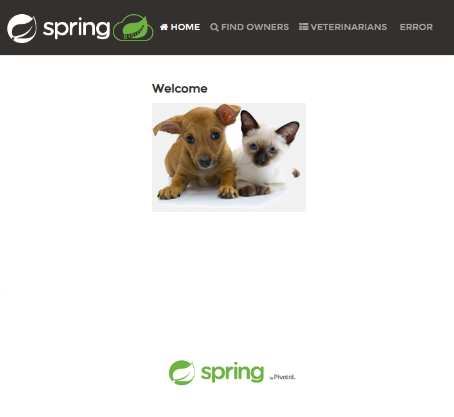Schnellstart: Starten Ihrer ersten Java-Anwendung in Azure Container Apps
In diesem Artikel erfahren Sie, wie Sie die Spring PetClinic-Beispielanwendung für die Ausführung auf Azure Container Apps bereitstellen. Anstatt eine Dockerdatei manuell zu erstellen und direkt eine Container-Registrierung zu verwenden, können Sie Ihre Java-Anwendung direkt aus einer JAR-Datei (Java Archive) oder einer WAR-Datei (Web Application Archive) bereitstellen.
Am Ende dieses Tutorials stellen Sie eine Webanwendung bereit, die Sie über das Azure-Portal verwalten können.
Die folgende Abbildung zeigt, wie Ihre Anwendung nach der Bereitstellung in Azure aussieht.
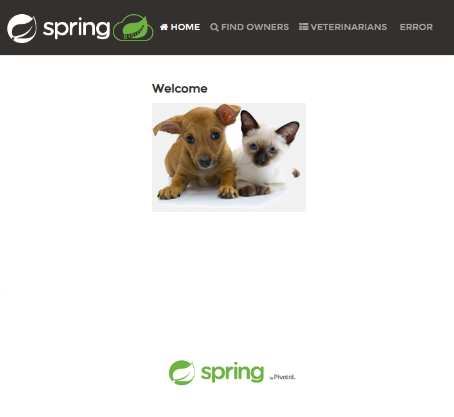
Voraussetzungen
| Anforderung | Anweisungen |
|---|---|
| Azure-Konto | Erstellen Sie ein kostenloses Konto, falls Sie keines besitzen. Sie benötigen die Berechtigung Mitwirkender oder Besitzer für das Azure-Abonnement, um den Vorgang fortzusetzen. Weitere Einzelheiten finden Sie unter Zuweisen von Azure-Rollen über das Azure-Portal. |
| GitHub-Konto | Kostenlos erhalten. |
| Git | git installieren |
| Azure CLI | Installieren Sie die Azure CLI. |
| CLI-Erweiterung für Container Apps | Verwenden Sie Version 0.3.47 oder höher. Installieren Sie mit dem Befehl az extension add --name containerapp --upgrade --allow-preview die aktuelle Version. |
| Java | Installieren Sie das Java Development Kit. Verwenden Sie Version 17 oder höher. |
| Apache Maven | Laden Sie Apache Maven herunter und installieren Sie es. |
Vorbereiten des Projekts
Klonen Sie die Spring PetClinic-Beispielanwendung auf Ihren Computer.
git clone https://github.com/spring-projects/spring-petclinic.git
git clone https://github.com/spring-petclinic/spring-framework-petclinic.git
Erstellen des Projekts
Öffnen Sie den Ordner spring-petclinic.
cd spring-petclinic
Bereinigen Sie dann den Maven-Buildbereich, kompilieren Sie den Code des Projekts und erstellen Sie eine JAR-Datei, wobei Sie alle Tests überspringen.
mvn clean verify
Nachdem Sie den Buildbefehl ausgeführt haben, wird eine Datei namens petclinic.jar im Ordner /target erzeugt.
Hinweis
Falls erforderlich, können Sie die Tomcat-Version in den Java-Build-Umgebungsvariablen angeben.
Wechseln Sie in den Ordner spring-framework-petclinic.
cd spring-framework-petclinic
Bereinigen Sie den Maven-Buildbereich, kompilieren Sie den Code des Projekts und erstellen Sie eine WAR-Datei, wobei Sie alle Tests überspringen.
mvn clean verify
Nachdem Sie den Build-Befehl ausgeführt haben, wird eine Datei namens petclinic.war im Ordner /target erzeugt.
Bereitstellen des Projekts
Stellen Sie das JAR-Paket für Azure Container Apps bereit.
Hinweis
Falls erforderlich, können Sie die JDK-Version in den Java-Build-Umgebungsvariablen angeben.
Jetzt können Sie Ihre WAR-Datei mit dem CLI-Befehl az containerapp up bereitstellen.
az containerapp up \
--name <CONTAINER_APP_NAME> \
--resource-group <RESOURCE_GROUP> \
--subscription <SUBSCRIPTION_ID>\
--location <LOCATION> \
--environment <ENVIRONMENT_NAME> \
--artifact <JAR_FILE_PATH_AND_NAME> \
--ingress external \
--target-port 8080 \
--query properties.configuration.ingress.fqdn
Hinweis
Die JDK-Standardversion ist 17. Wenn Sie die JDK-Version für die Kompatibilität mit Ihrer Anwendung ändern müssen, können Sie die Versionsnummer mit dem Argument --build-env-vars BP_JVM_VERSION=<YOUR_JDK_VERSION> anpassen.
Weitere anwendbare Build-Umgebungsvariablen finden Sie unter Java Build-Umgebungsvariablen.
Stellen Sie das WAR-Paket für Azure Container Apps bereit.
Jetzt können Sie Ihre WAR-Datei mit dem CLI-Befehl az containerapp up bereitstellen.
az containerapp up \
--name <CONTAINER_APP_NAME> \
--resource-group <RESOURCE_GROUP> \
--subscription <SUBSCRIPTION>\
--location <LOCATION> \
--environment <ENVIRONMENT_NAME> \
--artifact <WAR_FILE_PATH_AND_NAME> \
--build-env-vars BP_TOMCAT_VERSION=10.* \
--ingress external \
--target-port 8080 \
--query properties.configuration.ingress.fqdn
Hinweis
Die Standardversion von Tomcat ist 9. Wenn Sie die Tomcat-Version für die Kompatibilität mit Ihrer Anwendung ändern müssen, können Sie die Versionsnummer mit dem Argument --build-env-vars BP_TOMCAT_VERSION=<YOUR_TOMCAT_VERSION> anpassen.
In diesem Beispiel wird die Tomcat-Version auf 10 festgelegt (einschließlich aller Unterversionen), indem die Umgebungsvariable BP_TOMCAT_VERSION=10.* festgelegt wird.
Weitere anwendbare Build-Umgebungsvariablen finden Sie unter Java Build-Umgebungsvariablen.
Überprüfen des App-Status
In diesem Beispiel enthält der Befehl containerapp up das Argument --query properties.configuration.ingress.fqdn, das den vollqualifizierten Domänennamen (FQDN), auch bekannt als die URL der App, zurückgibt.
Zeigen Sie die Anwendung an, indem Sie diese URL in einen Browser einfügen. Ihre App sollte dem folgenden Screenshot ähneln.